13:54 Acronis 2k10 UltraPack 3.0.3 (2014) | |
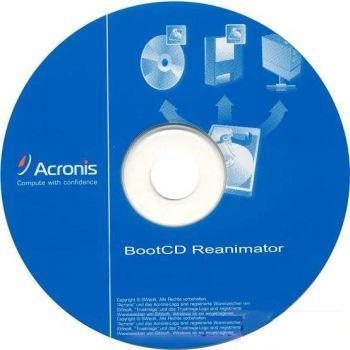 Диск состоит из большого количества продуктов Acronis, Paragon и т.д., с возможностью загрузки c CD, USB Flash Drive, USB-HDD и обычного HDD. Основное предназначение - подготовка HDD к установке ОС, создание/разворачивание образов системы, восстановление/копирование данных. Данный диск представляет собой набор DOS и Linux-версий продуктов сборки Мультизагрузочный 2k10, адаптированный до размеров CD-диска. Как создать загрузочный диск DVD или USB-Flash/USB-HDD 1. Для CD/DVD: Вам понадобится программа для записи образов - например, Nero Burning ROM. Запустить программу, Рекордер -> Записать образ, указать файл с образом, проследить, чтобы было отмечено "Финализировать диск" и метод записи "Disc-At-Once (DAO)". Диск с другими настройками записи загружаться не будет! Для Nero также рекомендуется "Разрешить генерацию короткого Lead-Out" (Файл -> Опции -> Экспертные свойства), это позволяет уменьшить время записи, ускорить время распознавания компакта и немного увеличить "ёмкость" болванки. Скорость записи - минимальную в разумных пределах. Рекомендую 8-16х для CD-дисков или 4х - для DVD. Принцип таков: медленнее пишем -> быстрее (надёжнее) считываем. Можно также воспользоваться другими программами, позволяющими записывать образы (например, UltraISO, Alcohol 120, ...). 2. Установка сборки на флешку: Примечание: поскольку Syslinux поддерживает только файловую систему FAT/FAT32, то при использовании данного загрузчика форматировать флешку обязательно в FAT32! 2.1 Флешку необходимо предварительно отформатировать (Внимание! Все данные на флешке будут уничтожены). Это нужно для того, чтобы флешка воспринималась Bios как USB-HDD, с которого возможна загрузка операционной системы. Если флешка/винт уже использовались как загрузочные, данный пункт можно пропустить. Флешку рекомендуется форматировать под FAT32 (в этой файловой системе она работает дольше и стабильнее), но, при необходимости, можно использовать и NTFS, если используется загрузчик Grub4Dos (быстрее "убивает" флешку, требует "безопасное извлечение", но зато поддерживает файлы размером больше 4Гб). Лучше всего это сделать с помощью RMPrepUSB (есть в сборке по пути 2k10Programs-2k10Flash-UtilitesRMPrepUSB или из меню P2Start.exе "Программы 2k10USB-Flash утилиты"). Эта утилита создаёт максимально близкую к винту геометрию на флешке. Если отметить Boot as HDD (C: 2PTNS), на флешке будет создано два раздела (второй минимального размера, для максимальной имитации винта). Но я не рекомендую использовать такой вариант, такая флешка будет "завешивать" бытовую технику (телевизоры с флеш-проигрывателем, плееры, и т.п.). Вполне достаточно сделать, как на рисунке. Альтернативные методы форматирования флешки (вместо 2.1) 2.1.1 Форматируем флешку с помощью HP USB Disk Storage Format Tool (есть в сборке по пути Programs-2k10Flash-UtilitesHPUSBFW), можно использовать быстрое форматирование. На некоторых ПК может не сработать (на флешке неправильно подключается загрузчик). Если работает, можно использовать как для FAT32, так и для NTFS. 2.1.2 Форматируем флешку с помощью BootICE (2k10Programs-2k10Flash-UtilitesBootICE)... Рекомендуется форматировать так: BootICE (выбрать флешку) -> Parts Manage -> ReFormat USB disk -> USB-HDD mode (Single Partition) - Align to sectors: 2048 -> Next -> FAT32(NTFS) -> OK. Тоже работает не всегда, у меня - загрузчик подключается правильно только под NTFS. 2.1.3 Используем FBInstTool (Programs-2k10Flash-UtilitesFBInstTool или в меню, в разделе USB-Flash утилит). Утилита для нестандартного форматирования флешек, создает структуру специального вида (USB-HDD + USB-Zip). Выбрать флешку (ориентируемся на размер!), отметить в опциях форматирования: -raw -force, отформатировать. 2.2 После форматирования извлечь флешку и подключить заново. 2.3 С помощью WinRar, 7-zip, UltraISO, или даже FAR или Total Commander распаковываем содержимое образа на флешку/USB-HDD (всё перечисленное есть в сборке). Копируем только папку 2k10 и при желании MobaLive.exe. Быстрее будет вначале распаковать содержимое образа во временную папку на винте, а уж потом скопировать всё из неё на флешку - неоднократно проверено опытом. Также можно смонтировать образ как виртуальный CD-ROM и копировать из него - эффект такой же. Если создание флешки производится под загруженной сборкой, удобно монтировать образ с помощью ImDisk (ПКМ на образе, "Монтировать ..."). 2.4 Использование загрузчика Syslinux для флешек: Необходимо сделать флешку загрузочной. Заходим в папку 2k10 на флеш-накопителе и запускаем MakeBoot_SYSLINUX.bat. Этот командный файл позволит сделать накопитель загружаемым. Обратите внимание на то, что MakeBoot_SYSLINUX.bat нужно запустить именно с флеш-накопителя (он сам определяет по этому букву устройства). После отработки батника ваша флешка готова к работе. Под Windows Vista/7/8, если включен UAC, нужно ПРЕДВАРИТЕЛЬНО выставить в свойствах файла attrib.exe (2k10SYSLINUXattrib.exe) запуск от имени администратора! После отработки батника ваша флешка стала загрузочной (в папке 2k10Syslinux создался загрузочный файл ldlinux.sys (атрибуты: скрытый/системный). Возможные ошибки: "syslinux.exe" не является внутренней или внешней командой, исполняемой программой или пакетным Файлом - появляется при попытке запуска батника под х64 версией Windows. Для правильной отработки нужна 32-разрядная версия (Windows 2000/XP/2003/Vista/W7). Вариант решения - сделать на другом компьютере или записать образ на болванку, загрузиться с неё и сделать всё из-под LiveXP. 2.5 Использование загрузчика Grub4Dos для флешек: Необходимо сделать флешку загрузочной. Заходим в папку 2k10 на флеш-накопителе и запускаем MakeBoot_GRLDR.bat. Этот командный файл позволит сделать накопитель загружаемым. Обратите внимание на то, что MakeBoot_GRLDR.bat нужно запустить именно с флеш-накопителя (он сам определяет по этому букву устройства). После отработки батника ваша флешка готова к работе. Под Windows Vista/7/8, если включен UAC, нужно ПРЕДВАРИТЕЛЬНО выставить в свойствах файла BSmod.exe (2k10GRUB4DOSBSmod.exe) запуск от имени администратора! Это не единственный способ установки загрузчиком Grub4Dos, но один из самых "совместимых" по загрузке. Загрузка происходит идентично тому, как это сделано для Bootmgr (Vista/7/8), в загрузочной области используется та же прописка (только скорректированная под имя GRUBMGR для исключения пересечений с другими сборками/инсталяторами/...). 2.6 Использование загрузчика BOOTMGR для флешек: Необходимо сделать флешку загрузочной. Заходим в папку 2k10 на флеш-накопителе и запускаем MakeBoot_BOOTMGR.bat. Этот командный файл позволит сделать накопитель загружаемым. Обратите внимание на то, что MakeBoot_BOOTMGR.bat нужно запустить именно с флеш-накопителя (он сам определяет по этому букву устройства). После отработки батника ваша флешка готова к работе. Под Windows Vista/7/8, если включен UAC, нужно ПРЕДВАРИТЕЛЬНО выставить в свойствах файла BootSect.exe (2k10GRUB4DOSBootSect.exe) запуск от имени администратора! Это стандартный способ подключения загрузчика от MicroSoft c помощью BootSect. Впрочем, при желании, загрузчик также можно подключить с помощью BootICE. 3. Установка на USB-HDD/HDD: 3.1 Винт нужно отформатировать любой программой по разбивке HDD, создать первичный активный/загрузочный раздел подходящего размера (не менее 2Гб). Файловую систему выбираем FAT32, но, при необходимости, можно использовать и NTFS, если используется загрузчик Grub4Dos. Если HDD параллельно используется для переноса данных, удобно бывает разбить его так: делаем два первичных раздела (если нужно - можно больше разделов, но обязательно первый и последний, под сборку, - первичные, в середине могут быть логические). Первый раздел форматируем под свои нужды в FAT32/NTFS/..., размером ёмкость винта минус 3-5Гб. Второй (или последний раздел, под сборку) - обязательно делаем активный/загрузочный, под FAT32. На этот раздел устанавливаем сборку. Почему именно так? Удобнее всего - если нужно будет удалить раздел со сборкой, или, наоборот, увеличить место под этот раздел, операция будет БЫСТРО сделана при помощи практически любого менеджера дисков без потери данных на первых разделах. 3.2 Выполняем копирование сборки на активный раздел HDD (аналогично п.2.3) и подключение загрузчика (пп.2.4-2.5). Подключение загрузчика Syslinux для HDD осуществляется во втором заходе makeboot.bat (в первом - только флешки), читайте подсказку! Под Windows Vista/7/8 запускать батник обязательно с правами администратора! Альтернативные методы использования загрузчика Grub4Dos с помощью BootICE (2012) для флешек/HDD: 1. Загрузчик WEE. Ставится полностью в MBR (PBR игнорируется), занимает 63 сектора (нестандартно!). Есть встроенное меню (можно править при установке), позволяющее найти и загрузить NTLDR, BOOTMGR, GRLDR,... В связи с нестандартностью не рекомендуется для универсальной флешки, но очень удобно, например, в качестве Boot-менеджера на системном диске. 2. GRUB4DOS в MBR (PBR игнорируется), занимает 18 секторов (нестандартно!). Сразу запускает GRLDR. В связи с нестандартностью не рекомендуется для универсальной флешки. 3A. USB-HDD+ в MBR, прописка GRUB4DOS в PBR. Неплохой вариант, ставится и работает на большинстве флешек, особенно подходит под FAT32. 3B. USB-HDD+ в MBR, прописка NTLDR в PBR. При установке либо переименовываем загрузчик груба в корне диска на NTLDR, либо указываем имя GRLDR при прописке в PBR (см. на картинке). Неплохой вариант, аналогичен 3A. 3C. USB-HDD+ в MBR, прописка BOOTMGR в PBR. При установке либо переименовываем загрузчик груба в корне диска на BOOTMGR, либо указываем имя GRLDR (или GRUBMGR для сборки) при прописке в PBR. Неплохой вариант, аналогичен 3A. 4B. Windows NT 5.x MBR в MBR, прописка NTLDR в PBR. При установке либо переименовываем загрузчик груба в корне диска на NTLDR, либо указываем имя GRLDR при прописке в PBR (см. на картинке). Хороший вариант по загружаемости на разном железе, но на флешках работает редко (зависит от чипа флешки?), особенно под FAT32. 5C. Windows NT 6.x MBR в MBR, прописка BOOTMGR в PBR. При установке либо переименовываем загрузчик груба в корне диска на BOOTMGR, либо указываем имя GRLDR (или GRUBMGR для сборки) при прописке в PBR. Отличный вариант по загружаемости на разном железе, на некоторых флешках может не работать под FAT32 (зависит от чипа флешки?). Реализован батником в сборках 2.6.0/2.6.1. Мои рекомендации: для флешек, если не нужно переносить файлы больше 4Гб попробовать установить батником, проверить загрузку в MobaLive. Если не работает - использовать NTFS+батник или вариант установки с помощью BootICE - 3C (3A, 3B - они практически не отличаются) для FAT32. Список программ в сборке: USB-driver PLOP v.5.0.11 Linux-версия Acronis DDS v.10.2169 (rus) Linux-версия Acronis DDH v.11.0.2343up2 (rus) Linux-версия Acronis TIES v.9.7.8398 (rus) Linux-версия Acronis TIH Plus Pack 2013 v.16.0.5551 (rus) Linux-версия Acronis B&RW v.11.5.32308 (rus) Linux-версия Acronis Snap Deploy 4.0.540 (rus) Linux-версия Acronis Align Tool /WD, Hitachi/ v.2.0.154 (eng) Linux-версия MiniTool Partition Wizard Server v.7.6 (eng) Linux-версия Paragon HDM 12 v.10.1.19.16240 (rus) Linux-версия Paragon HE 2009 v.9.00.009.8667 (rus) Linux-версия R-Studio Emergency Network v.5.4.506 (eng) Linux-версия R-Drive Image v.4.7.4737 (eng) Linux-версия TeraByte Image for Linux v.2.79 (eng) DOS-версия Acronis DDS v.10.2169 (rus) DOS-версия Acronis TIES v.9.7.8398 (rus) DOS-версия Paragon HDM 12 v.10.1.19.16240 (rus) DOS-версия Hiren's Boot CD 15.1 (rus) Большой набор различных DOS-утилит. Изменения в сборке: 15.02.2013 Версия 3.0.3. Изменения: Обновлены: скрипты по созданию загрузочной флешки. Добавлен програмный блок (только утилиты необходимые для создания загрузочной флешки). 09.02.2013 Версия 3.0.1. Изменения: Обновлены: линукс/дос версии Paragon и TeraByte, несколько дос-утилит, загрузчик BOOTMGR. Доработан снова справочный раздел 2k10-FAQ.chmFlash-Boot-FAQ.chm. 19.01.2013 Версия 2.7.1. Изменения: Исправлено меню суслика для запуска Miray HDClone /DOS version/. Доработан снова справочный раздел 2k10-FAQ.chmFlash-Boot-FAQ.chm. 30.12.2012 Версия 2.6.7. Изменения: Исправлен загрузчик xorboot.bin, что повлекло коректировку загрузчиков syslinux.binslinux.bin, а также менюшек грубасуслика. Обновлен и скрипт FlashFormat_2k10_FBinst. Как обычно пришлось доработать справочный раздел 2k10-FAQ.chmFlash-Boot-FAQ.chm. Контрольные суммы: Acronis.2k10.UltraPack.v.3.0.3.iso CRC32: E83B38AE MD5: BA5D8D3DC38FB5D0980D8B7956C03AA2 SHA-1: 14497CA7DB050B1569A592B5A23EFAF07D544314 скачать Acronis 2k10 UltraPack 3.0.3 (2014) borncash.org Borncash.org Part 1 Borncash.org Part 2 Borncash.org Part 3 maxiprogames.ru Maxiprogames.ru Part 1 Maxiprogames.ru Part 2 Maxiprogames.ru Part 3 | |
|
| |
| Всего комментариев: 0 | |